Выдели фрагмент текста с ошибкой или неточностью и нажми Ctrl+Enter!
Менеджер пунктов меню
Менеджер для управления, редактирования и сортировки пунктов меню
Заходим на страницу «менеджер меню: все меню». Кликаем на созданное меню.
Отображается панель «Менеджер меню: Пункты меню». Остановимся здесь поподробнее.
В этом Менеджере мы видим ряд кнопок:
- Создать — создает новый пункт меню, который потом будет отображаться на сайте.
- Изменить — переходит на редактирование пункта меню. Перед нажатием на эту кнопкой нужно галочкой пометить тот пункт, который мы хотим изменить. Если этого не сделать, появится всплывающая подсказка. Перейти к редактированию можно только для одного из пунктов. Иначе, если выбрать несколько, то перейдем к редактированию первого пункта меню. Как аналог этой кнопки, можно просто кликать по ссылке нужного пункта в списке и также перейдем на страницу редактирования. Действий меньше, а эффект тот же.
- Опубликовать — очень полезная кнопка. Пометив галочками нужные пункты, можно нажатием одной кнопки их опубликовывать, даже не заходя на страницу редактирования.
- Снять с публикации — противоположная предыдущей функции. Снимает с публикации. Тем самым пункт меню становится скрытым и не показывается на сайте.
- Разблокировать — кнопка для разблокирования пункта меню. Что такое блокировка? Если вы выходили из редактирования страницы, просто ее закрыв, а не нажав кнопки сохранить или отменить, то рядом с пунктом меню появляется значок замка. Эта означает, что только пользователь, изменявший на момент закрытия страницу, может ее редактировать. Снять блокировку может теперь только этот пользователь или администратор сайта, нажав на кнопку «Разблокировать» (для определенных пунктов меню) или перейдя по ссылкам: «Сайт» -> «Обслуживание» -> «Cнять блокировки» (это действет для всех элементов сайта).
- В корзину — переместит элемент в корзину. Определенный шаг удаления. Из корзины еще можно будет вернуть пункт обратно.
- Главная — отметит, какой пункт меню будет вести на главную страницу.
- Перестроить — возможность исправить явные ошибки в структуре автоматически.
- Настройки — возможность изменить права на различные действия с пунктами меню.
- Справка — открывает окно со справочной документацией.
![]()
Ниже располагается фильтр. Если ввести в нем слова из заголовков пунктов меню и нажать кнопку «Искать», то фильтр найдет все пункты, где встречаются эти слова в заголовках. Также можно вести id или алиас пункта меню, и тогда фильтр отберет в соответствии с введенной информацией.
Справа от поиска в фильтре можно отфильтровать пункты меню по разным параметрам:
![]()
- Выбор меню. Можно сменить меню очень быстро, не выходя в общий список, а просто выбрав другое меню.
- Выбор макс числа уровней. Здесь можно выбрать глубину дерева меню, которые мы хотим рассмотреть. Это удобно, когда нам необходимо изменить например только корневые пункты на самом верхнем уровне и не просматривать множество пунктов, которые вложены друг в друга.
- Выбор состояния. Здесь можно выбрать опубликованные и не опубликованные элементы или те материалы, которые находятся в корзине.
- Выбор уровня доступа. Позволяет отфильтровать пункты меню, которые показываются определенным группам пользователей.
- Выбор языка. Позволяет выбрать элементы, относящиеся к определенным языкам. Когда у вас много языков, данный пункт фильтра оказывается очень полезным.
Теперь рассмотрим заголовки столбцов:
- Флажок. Выберите эту опцию, чтобы выбрать один или несколько элементов. Чтобы выделить все элементы, установите флажок в заголовке столбца. Затем можно применить действия описанные выше с помощью кнопок. Некоторые из них позволяют работать с несколькими элементами (как например «опубликовать»), а некоторые только с одним элементом, как например «изменить» пункт меню.
- Заголовок. Здесь показаны заголовки меню с алиасами (ссылками). При нажатии на «Заголовок» можно отсортировать столбец по алфавиту. Также можно открывать пункт меню для редактирования, нажав на ссылку по названию.
- Состояние. Показывает, опубликован или нет пункт меню. Можно отсортировать показав вначале опубликованные или не опубликованные элементы. Нажав на иконку в столбце напротив определенного пункта легко и быстро изменяется его состояние.
- Порядок. Кликнув по заголовку «порядок» можно отсортировать по порядку пункты меню, в котором они показываются на сайте. Также, отсортировав по этому столбцу появляется возможность для отдельных пунктов меню изменять порядок, проставляя им порядковое число в поле ввода, или меняя порядок стрелками. Сохранить порядок можно, нажав на значок в форме дискеты в заголовке столбца.
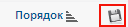
- Доступ. Здесь показывается, для каких групп пользователей открыт просмотр пунктов меню на сайте. В форме редактирования пункта меню можно изменять уровень доступа.
- Тип пункта меню. Показывает, к какому типу относится пункт меню.
- Главная. Показывает, какой пункт меню находится на главной странице. Установить пункт для главной можно, нажав на значок звездочки в этом столбце.

- Язык. Для какого языка этот пункт меню.
- Id. Это уникальный идентификационный номер для этого элемента. Его присваивает Joomla автоматически. Он используется для внутренней идентификации и это число из административной панели не меняется.
Итак, вы видите список пунктов меню. Если вы только сейчас создали свое меню, то список должен быть пустым.
Внизу имеется «Пакетная обработка выбранных пунктов меню». Она позволяет изменить параметры для нескольких элементов. Для этого сначала нужно выбрать те пункты меню, которые вы хотите изменить. Потом в пакетной обработке можно изменять уровень доступа, перемещать выбранные пункты в определенный пункт или скопировать для всех выбранных элементов. После выбора действий нужно нажать кнопку «Выполнить». Если вы хотите отменить то, что выбирали, можно нажать кнопку «очистить».
- Добавление меню в панели управления
- Создание пунктов меню
- Модуль меню
- Внешний вид и включение меню в шаблон сайта
- Пункт меню / menuitem
- Ошибки при разработке сайтов на Joomla
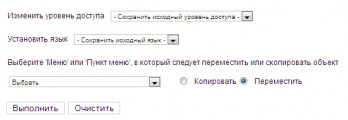
Хорошо, что есть где поучиться.
We are a group of volunteers and starting a brand new scheme in our community.
Your web site offered us with valuable info to work on. You've performed a formidable process and our whole group can be grateful to you.
Yes! Finally someone writes about quest bars cheap.
I love your blog.. very nice colors & theme. Did you create this website yourself or did you hire someone to do it
for you? Plz respond as I'm looking to create my own blog and would like
to find out where u got this from. cheers
What's Going down i am new to this, I stumbled
upon this I've discovered It positively useful and it has helped me out loads.
I hope to give a contribution & assist other customers like its aided me.
Great job.
I know this if off topic but I'm looking into
starting my own blog and was curious what all is required to get setup?
I'm assuming having a blog like yours would cost a pretty penny?
I'm not very web smart so I'm not 100% sure. Any suggestions or advice would be greatly appreciated.
Many thanks
Hello joomla-book.ru administrator, Your posts are always well-supported and evidence-based.
А как сделать так, чтобы происходило Автоматическая снятие с публикации пункта меню?